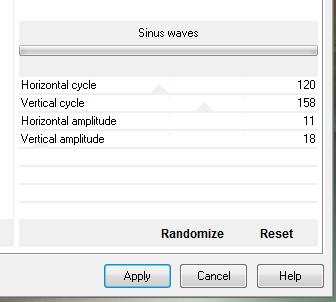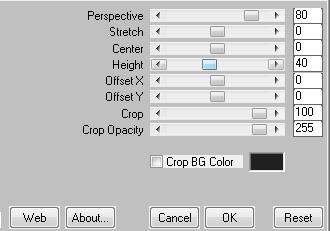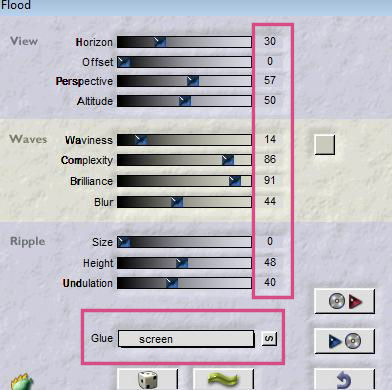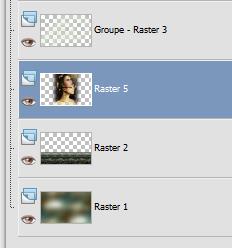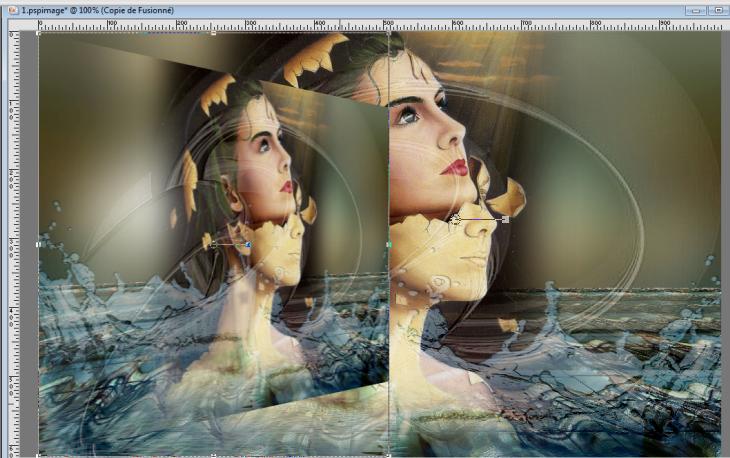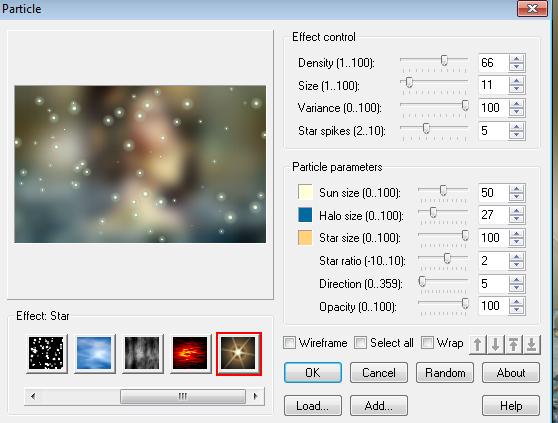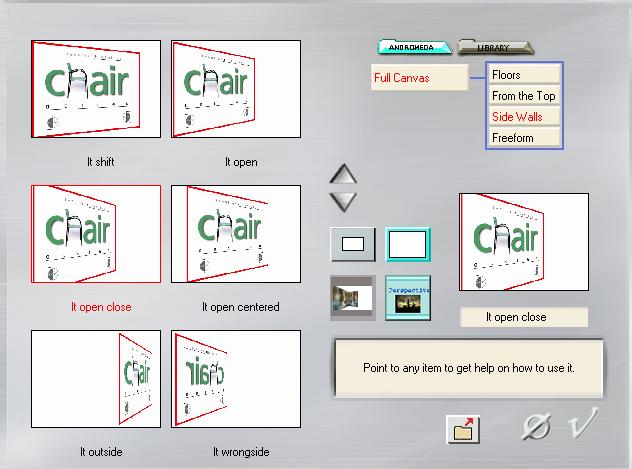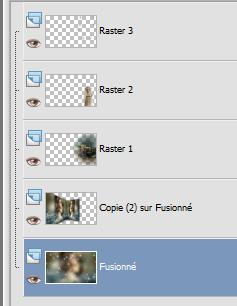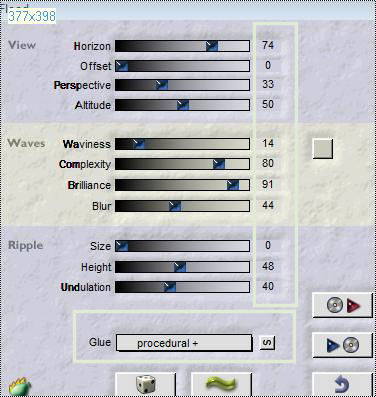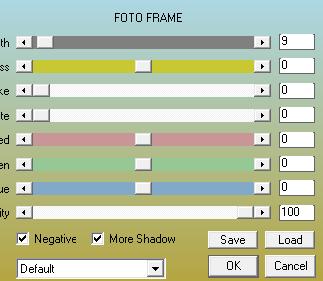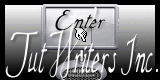|
Neue
Übersetzungen hier
Jasmine
- Wir fangen die Lektion an. 1. Datei: Öffne eine neues transparentes Bild von 990 x 620 pixels 2. Auswahl- Alles auswählen-Öffne die Tube ''image1 ''Bearbeiten- Kopieren- Bearbeiten- In eine Auswahl einfügen/Auswahl-Auswahl aufheben 3. Ebenen- Neue Rasterebene 4. Auswahl- Alles auswählen 5. Öffne die Tube ''aaabibichealcove002'' -Bearbeiten- Kopieren- Bearbeiten- In eine Auswahl einfügen 6. Auswahl-Auswahl aufheben 7. Effekte-Plugins - Neology /Sinus waves (Filter und Preset ist in der Zip mit den Tuben)
8. Effekte- Plugins - Neology /Digital Weaver 75/137 9. Effekte- Kanteneffekte- Nachzeignen 10. Effekte- Mura'sMeister /Perspective Tilling mit diesen Einstellungen
- Auf dieser Ebene 11. Auswahl- Auswahl laden/speichern - Auswahl laden aus Datei und wähle Auswahl: ''renee-jasmine'' 12. Effekte- Plugins - Flaming Pear /Flood mit diesen Einstellungen-Farbe #C9CAB8
13. Auswahl-Auswahl aufheben 14. Ebenen- Neue Rasterebene 15. Eigenschaften Vordergrund: VG-Farbe auf #e0ebd5 -Aktivieren Sie Ihr Farbverlaufswerkzeug und fülle die Ebene mit der Vordergrundfarbe #e0ebd5 16. Ebenen-Neue Maskenebene aus Bild und wähle Maske ''03_mask_por_silvina_orsi'' mit diesen Einstellungen
17. Ebenen- Einbinden- Gruppe zusammenfassen - Effekte-Benutzerdefinierter Filter "Emboss 3" mit der Standardeinstellung 18. Öffne die Tube ''couverture de livre '' Bearbeiten- Kopieren- Bearbeiten- Als neue Ebene einfügen und nicht mehr verschieben sie steht gleich richtig 19. Ebenen- Anordnen- Nach unten verschieben
- Aktiviere die oberste Ebene in der Ebenenpalette 20. Öffne die Tube ''renee-jasmine-image-eau '' -Bearbeiten- Kopieren- Bearbeiten-Als neue Ebene einfügen- Verschiebungswerkzeug- verschiebe die Tube an den untere Rand Ihre Arbeit 21. Ebenenpalette: stelle den Mischmodus auf "Hartes Licht ". Reduziere die Deckfähigkeit auf 67% 22. Ebenen- Einbinden- Alle zusammenfassen 23. Ebenen- Duplizieren 24. Effekte- Plugins - Andromeda perspective /Side walls /it open 25. Aktiviere Objektauswahlwerkzeug- Modus-Maßstab( K) verschiebe es ca. an diese Stelle wie im Screen zu sehen
26. Ebenen-Duplzieren- Bild Vertikal spiegeln 27. Achtung!! Schieben Sie diesen beide Ebenen gegeneinander so das es paßt 28. Ebenen- Einbinden- Nach unten zusammenfassen (Diesen zwei Ebenen ) 29. Aktivieren Sie die unterste Ebene der Ebenenpalette-Anpassen-Bildschärfe verringern- Gaußscher Weichzeichner: Bereich: 25 - Bleibe auf dieser Ebene 30. Effekte- Plugins-Ulead Particle mit diesen Einstellungen/ Farbe: #FFFFE1 - #1260A1 - #FBD289
- Aktiviere die vorletzte Ebene in der Ebenenpalette (Kopieebene) 31. Effekte-Plugins -Andromeda /side walls /perspective/Preset - ''It open close''
32. Effekte- Plugins - EyeCandy5/Impact /perspective shadow/ –Tab- Settings-User Settings und nehmen sie die voreingestellten Werte -Preset ''renee-jasmine'' 33. Öffne die Tube ''aaabibichealcove002 /Bearbeiten- Kopieren- Bearbeiten- Als neue Ebene einfügen und verschiebe sie es an ihren Platz - - Wie im Beispiel gezeigt
34. Öffne die Tube ''Johanna -fillette'' Bild - Größe ändern -Verkleinern mit 65%- Bearbeiten- Kopieren- Bearbeiten- Als neue Ebene einfügen und verschieben sie es in die rechte untere Ecke 35. Öffne die Tube ''renee-jasmine-fleur '' -Bearbeiten- Kopieren- Bearbeiten- Als neue Ebene einfügen und verschiebe sie es an ihren Platz - - Aktiviere die unterste Ebene der Ebenenpalette
36. Effekte- Plugins - Flaming pear / Flood mit diesen Einstellungen
- Aktivieren Sie Rasterebene 2 ( Das Mädchen) -Effekte- Plugins - Flaming pear / Flood /wie eingestellt aber Horizon auf 95 37. Ebenen- Einbinden- Alle zusammenfassen 38. Effekte- Plugins - AAA Frame - Foto Frame mit diesen Einstellungen
39. Bild-Rand hinzufügen mit: 25 pixels Farbe #3b5457 40. Bild-Rand hinzufügen mit: 35 pixels weiß 41. Aktivieren Sie Ihren Zauberstab und klicken Sie auf den 25px Rand 42. Eigenschaften Hintergrund: HG-Farbe auf #3b5457 ( Verpflichtend ) Effekte- Plugins -ICNETFILTER /Render/Stones(tiled-fore/background) auf 128 43. Effekte- Kanteneffekte-Nachzeignen 44. Effekte - 3D Effekte - Schlagschatten mit diesen Einstellungen 18/16/40/20 schwarz Wiederhole : Effekte - 3D Effekte - Schlagschatten mit diesen Einstellungen -18/ -16 Speichern als JPG
Ich hoffe es hat Ihnen genau soviel Spaß gemacht wie mir es zu schreiben. Renée Diese Lektion wurde von Renée geschrieben Ausgabe Februar 2011 * Jede Ähnlichkeit wie mit anderen Lektionen ist rein zufällig . * * Vergessen sie bitte unsere Übersetzer , Tubers und Skripteverfasser nicht und bedanken sie sich für ihre mühevolle Arbeit . Danke schön Renée . *
Ich gehöre zu Tutorial Writers Inc. Meine Tutorials sind Registriert ReneeGraphisme_Alle Rechten vorbehalten
* |

 Übersetzungen
Übersetzungen